Atualizado em July 2025: Pare de receber mensagens de erro que tornam seu sistema mais lento, utilizando nossa ferramenta de otimização. Faça o download agora neste link aqui.
- Faça o download e instale a ferramenta de reparo aqui..
- Deixe o software escanear seu computador.
- A ferramenta irá então reparar seu computador.
O serviço de rastreamento de localização no Windows 10 informará aos aplicativos onde está sua localização e você pode ou não querer que isso aconteça. Quando qualquer aplicativo usar as configurações de Localização para identificar sua localização, você verá um ícone de ronda na barra de tarefas. Isso significaria que
sua localização está atualmente em uso
em
Windows 10
…Arkansas.
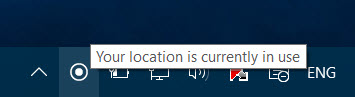
Tabela de Conteúdos
Sua localização está atualmente em uso
Se não quiser que o seu dispositivo Windows 10 revele a sua localização, pode desactivar este serviço. Para isso, abra Configurações > Privacidade > Localização.
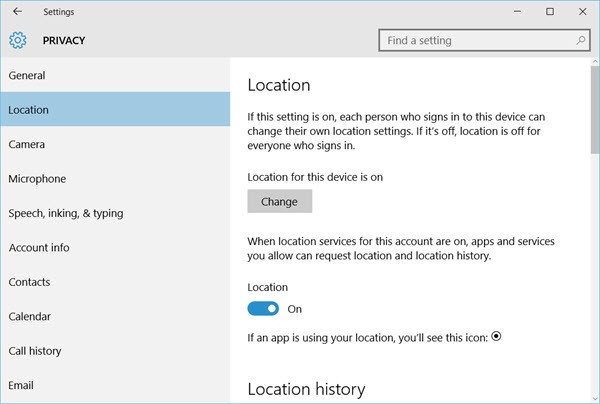
Desativar rastreamento de localização para cada usuário
Atualizado: julho 2025.
Recomendamos que você tente usar esta nova ferramenta. Ele corrige uma ampla gama de erros do computador, bem como proteger contra coisas como perda de arquivos, malware, falhas de hardware e otimiza o seu PC para o máximo desempenho. Ele corrigiu o nosso PC mais rápido do que fazer isso manualmente:
- Etapa 1: download da ferramenta do reparo & do optimizer do PC (Windows 10, 8, 7, XP, Vista - certificado ouro de Microsoft).
- Etapa 2: Clique em Iniciar Scan para encontrar problemas no registro do Windows que possam estar causando problemas no PC.
- Clique em Reparar tudo para corrigir todos os problemas
No lado direito, você terá que alternar o
Localização
da posição On para a posição
Off
posição.
Ao fazer isso, o serviço de Rastreamento de Localização da sua conta será desativado e aplicativos e serviços não poderão solicitar sua localização e seu histórico de localização.
Ler
: Como definir sua localização padrão no Windows 10.
Desativar o rastreamento de localização para todo o dispositivo
Se você quiser desativar totalmente a configuração Localização, logo acima desta configuração, você verá um
Modificar
botão. Clique nele e configure o botão
Localização para este dispositivo
as
Off
…Arkansas.
Quando você faz isso, o local do seu dispositivo é definido como Desligado e os serviços de Localização serão desativados para todos os usuários.
Clear Location History
Enquanto lá estiver, você também pode querer limpar o histórico de Localização neste dispositivo, clicando no botão
Clear
botão.
Escolha aplicativos que podem usar sua localização
Abaixo pode escolher aplicações que podem utilizar a sua localização. Aqui pode controlar as definições de localização para cada aplicação individualmente. Para isso, ambas as configurações acima devem ser definidas como Ligado
.
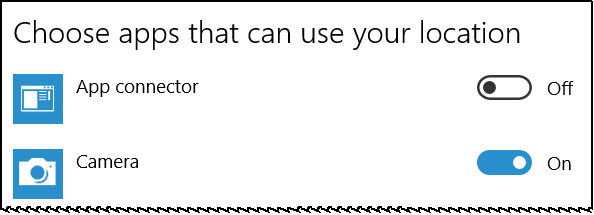
Geofencing
Role para baixo e verá uma configuração de Geofencing. A Geofence é um limite geográfico. Apps irá usar sua localização para ver se você está cruzando este limite de qualquer maneira. Se qualquer um de seus aplicativos usar esse recurso, será oferecida uma configuração para ativá-lo ou desativá-lo.
Esta publicação mostrará como endurecer as configurações de privacidade do Windows 10. Você também pode usar nosso Ultimate Windows Tweaker para aumentar ainda mais a privacidade no Windows 10.
RECOMENDADO: Clique aqui para solucionar erros do Windows e otimizar o desempenho do sistema
Vinicius se autodenomina um usuário apaixonado de Windows que adora resolver erros do Windows em particular e escrever sobre sistemas Microsoft em geral.
